发布时间:2025-02-24来源:互联网作者:新瑶
在现代办公软件中,Excel以其强大的数据处理能力和灵活的操作界面,成为了许多职场人士的日常工作工具。尤其是在数据分析、财务报表和日常记录等方面,Excel发挥着不可或缺的作用。其中,单元格样式的设置不仅可以提高表格的美观性,还能增强数据的可读性。那么,在Excel中,我们该如何设置单元格样式呢?
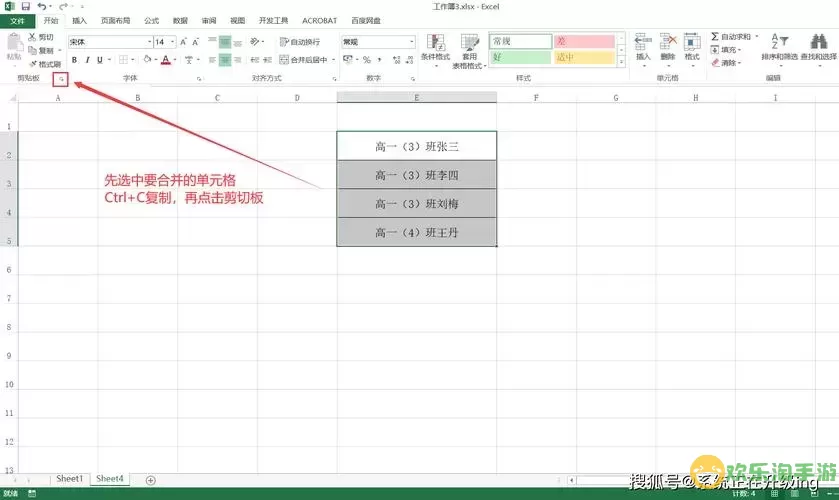
首先,打开Excel软件并创建一个新的工作簿,或者打开一个已有的工作表。在工作表中,我们会看到一个由行和列组成的网格,网格中的每一个小方格就是一个单元格。单元格样式的设置一般涉及字体、边框、填充颜色和对齐方式等多个方面。接下来,将详细介绍如何进行这些设置。
要设置单元格样式,首先需要选择你希望更改样式的单元格。可以通过鼠标点击单元格,或者直接拖动鼠标选中多个单元格来进行选择。选中单元格后,选择工具栏上的“开始”选项卡,这是进行样式设置的主要区域。

在“开始”选项卡中,我们可以看到多个样式设置的选项。首先是字体设置。在“字体”部分,你可以选择字体的类型、大小、颜色,以及是否加粗、倾斜或添加下划线。这些功能可以帮助你突出重要数据,使其一目了然。
接下来是填充颜色。在“字体”设置旁边,有一个“填充颜色”的按钮,点击后会展开一个颜色选择框,供你为选中的单元格添加背景颜色。通过给单元格添加不同的背景颜色,可以有效区分不同类别的数据,提升表格的可读性。
除了字体和填充颜色,边框的设置同样重要。在“开始”选项卡中,有一个“边框”按钮,点击后可以选择不同的边框样式,如上边框、下边框、左边框、右边框,以及整张单元格的外框。对于需要分隔数据的场合,边框可以提供很好的视觉效果。
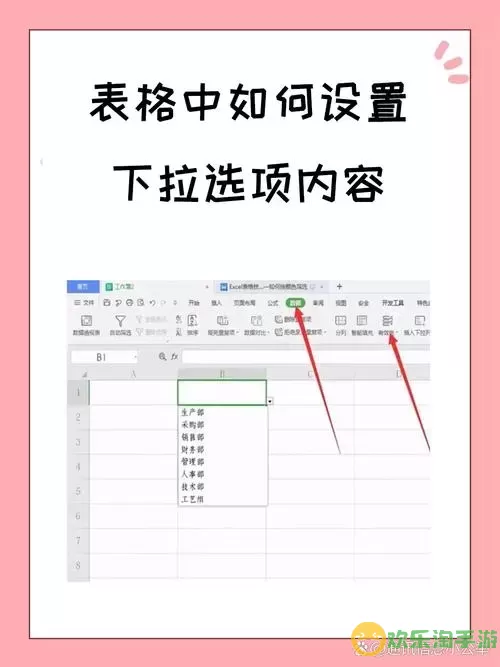
然后是对齐方式的设置。选中单元格后,在“开始”选项卡的“对齐”部分,可以设置文字的对齐方式,包括左对齐、居中对齐和右对齐,还可以调整文字的竖排或水平对齐。此外,可以通过“缩进”功能来调整文字与单元格边缘的距离,使表格看起来更加整齐划一。
对于需要设置数字格式的情况,Excel提供了更多的选项。在“数字”部分,可以选择不同的数字格式,例如货币、日期、百分比等。这些格式的设置,可以使数据更加清晰,符合数据的实际类型。
除了以上基本的单元格样式设置外,Excel还提供了更多的样式选项。在“开始”选项卡的“样式”部分,点击“单元格样式”按钮,可以看到多种预设的样式,你可以选择适合自己需求的样式快速应用。这些预设样式不仅包括字体和颜色的组合,还包含了边框和对齐等样式的一体化设计,极大地方便了用户。
需要注意的是,虽然Excel提供了多种丰富的样式设置功能,但在实际使用中,我们应该根据表格内容的性质来调整样式,避免过于花哨或不易辨认的设计,以免影响数据的表达效果。
总结一下,在Excel中设置单元格样式首先需要选中目标单元格,然后通过“开始”选项卡中的字体、填充、边框、对齐和数字格式选项等进行设置。合理的单元格样式设置不仅可以使数据更加美观,还能提升工作的效率与质量。希望本文能够帮助您更好地掌握Excel单元格样式的设置技巧,让您在工作中游刃有余!

2024-03-14
魔兽三国塔防地图 魔兽三国塔防地图玩法攻略
巅峰极速gtr18 巅峰极速GTR18震撼发布
荣耀崛起农场 荣耀崛起庄园
古墓笔记和怀线 古墓笔记怀线探秘
猫和老鼠手游奥尼玛国服系列 猫和老鼠手游奥尼玛国服资讯
《脑洞大侦探》第2关中的隐藏物体在哪里
《COK列王的纷争》手游金矿采集指南
《英雄联盟手游》虎年限定皮肤介绍
剑与契约下架了么